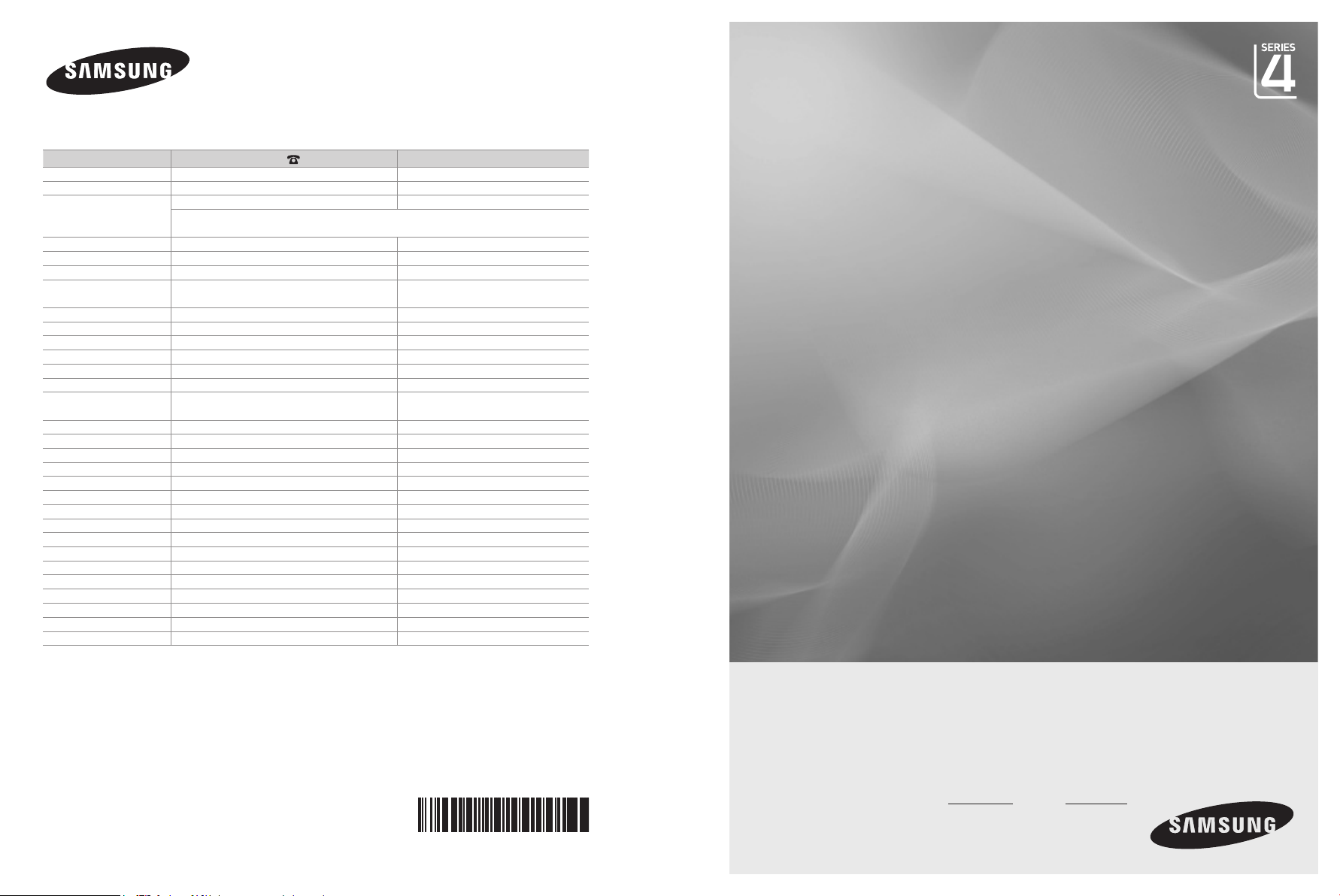
Contact SAMSUNG WORLDWIDE
If you have any questions or comments relating to Samsung products,
please contact the SAMSUNG customer care centre.
Country
AUSTRIA 0800-SAMSUNG (726-7864) www.samsung.com/at
BELGIUM 0032 (0)2 201 24 18 www.samsung.com/be
CZECH REPUBLIC
DENMARK 70 70 19 70 www.samsung.com/dk
EIRE 0818 717 100 www.samsung.com/ie
FINLAND 030-6227 515 www.samsung.com/
FRANCE
GERMANY 01805 - SAMSUNG (726-7864) (€ 0,14/Min) www.samsung.com
HUNGARY 06-80-SAMSUNG (726-7864) www.samsung.com
ITALIA 800-SAMSUNG (726-7864) www.samsung.com
LUXEMBURG 0035 (0)2 261 03 710 www.samsung.com/be
NETHERLANDS 0900-SAMSUNG (726-7864) (€ 0,10/Min) www.samsung.com/nl
NORWAY 815-56 480 www.samsung.com/no
POLAND
PORTUGAL 80820-SAMSUNG (726-7864) www.samsung.com/pt
SLOVAKIA 0800-SAMSUNG (726-7864) www.samsung.com/sk
SPAIN 902 10 11 30 www.samsung.com
SWEDEN 0771-400 200 www.samsung.com/se
SWITZERLAND 0800-SAMSUNG (726-7864) www.samsung.com/ch
U.K 0845 SAMSUNG (7267864) www.samsung.com
TURKEY 444 77 11 www.samsung.com
ESTONIA 800-7267 www.samsung.ee
LATVIA 800-7267 www.samsung.com/lv
LITHUANIA 8-800-77777 www.samsung.lt
KAZAHSTAN 8-10-800-500-55-500 www.samsung.kz
KYRGYZSTAN 00-800-500-55-500 RUSSIA 8-800-555-55-55 www.samsung.ru
TADJIKISTAN 8-10-800-500-55-500 UKRAINE 8-800-502-0000 www.samsung.com
UZBEKISTAN 8-10-800-500-55-500 www.samsung.uz
Customer Care Centre
844 000 844 www.samsung.com/cz
Distributor pro Českou republiku:
Samsung Zrt., česka organizační složka Vyskočilova 4, 14000 Praha 4
3260 SAMSUNG (€ 0,15/Min)
08 25 08 65 65 (€ 0,15/Min)
0 801 801 881
022-607-93-33
Web Site
www.samsung.com
www.samsung.com/pl
LCD TV
user manual
BN68-01424B-00
imagine the possibilities
Thank you for purchasing this Samsung product.
To receive more complete service, please register
your product at
www.samsung.com/global/register
Model Serial No.

Dette produktet gjelder bare for finske, svenske og danske kringkastinger. Kringkastinger støttes ikke i andre
land.
Kontakt SAMSUNG
Om du har spørsmål eller synspunkter om Samsungs produkter, er du velkommen å kontakte
Samsung Support.
(Se baksideomslag for mer informasjon.)
Forholdsregler ved visning av et stillbilde
Et stillbilde kan forårsake permanent skade på TV-skjermen.
• La ikke et stillbilde vises på LCD-panelet i mer enn 2 timer, da det kan forårsake et ekkobilde.
Denne effekten er også kjent som “screen burn”, det vil si at skjermbildet brenner seg fast.
Du kan unngå dette ved å redusere lysstyrken og kontrastnivået på skjermen når du viser stillbilder.
• Dersom LCD-skjermen brukes til visning i 4:3-format over lengre tid, kan dette føre til at
det oppstår linjer til høyre, venstre og i midten av skjermen. Dette på grunn av forskjeller
mellom lysstrålingen på de forskjellige stedene på skjermen. Dersom skjermen brukes til
videospill og visning av DVDer kan dette gi liknende resultater. Skader forårsaket av effekten ovenfor, dekkes ikke av garantien.
• Dersom spill og annet settes på pause i en lengre periode enn det som er anbefalt, kan dette gi
en etterbildeeffekt.
Denne virkningen kan forebygges ved at ‘lysstyrke’ og ‘kontrast’ reduseres ved visning av stillbilder.
© 2008 Samsung Electronics Co., Ltd. All rights reserved.

Indhold
TILSLUTNING OG INDSTILLING AF DIT TV
Deleliste ............................................................. 2
Installere stativet ................................................ 2
Montering av veggfestesettet ............................. 2
Oversikt over kontrollpanelet .............................. 3
Oversikt over tilkoblingspanelet ......................... 4
Oversikt over fjernkontrollen .............................. 7
Sette batterier i fjernkontrollen ........................... 8
Slå På og Av ....................................................... 8
Sette TV-apparatet i standby-modus .................. 8
Vise menyene ..................................................... 9
Slik bruker du TOOLS-knappen ......................... 9
Plug & Play ....................................................... 10
INDSTILLING AF KANALERNE
Lagre kanaler automatisk ..................................11
Lagre kanaler manuelt ..................................... 12
Legge til / Låse kanaler .................................... 13
Sortere de lagrede kanalene ............................ 14
Gi navn til kanaler ............................................ 14
Finjustere kanalmottaket .................................. 15
INDSTILLING AF BILLEDET
Endre bildestandarden ..................................... 16
Justere det tilpassede bildet ............................. 17
Kongurere detaljerte innstillinger for bildet
Gjenopprette bildeinnstillingenes
fabrikkinnstillinger ............................................. 18
Slik kongurerer du bildefunksjonen ................ 19
INDSTILLING AF LYDEN
Lydfunksjoner ................................................... 21
Velge lydmodus ................................................ 22
Tilkobling av hodetelefoner (Selges separat) ... 22
INDSTILLING AF TIDEN
Stille inn og vise gjeldende klokkeslett ............. 23
Stille inn deaktiveringstimer ............................. 23
Slå TV-apparatet på og av automatisk ............. 24
FUNKTIONSBESKRIVELSE
Velge språk ...................................................... 24
Melodi/Underholdning/Energisparing ............... 25
Velge kilde ........................................................ 26
Redigere navn på inndatakilde ......................... 27
Symboler Trykk Merk
..... 17
Ettrykksknapp
BRUG AF FUNKTIONEN DTV (DTV)
Forhåndsvise DTV-menysystemet ................... 28
Slik velger du landet ......................................... 29
Oppdatere kanallisten automatisk .................... 30
Oppdatere kanallisten manuelt ........................ 31
Redigere favorittkanalene ................................ 32
Velge kanalliste ................................................ 34
Vise programinformasjon ................................. 34
Vise EPG-informasjon
(elektronisk programguide) .............................. 35
Bruke Planlagt liste .......................................... 36
Stille inn standardveiledningen ........................ 36
Vise alle kanaler og favorittkanaler .................. 37
Justere menyens gjennomskinnelighet ............ 37
Stille inn barnelås ............................................. 38
Stille inn undertekst .......................................... 39
Stille inn undertekstmodus ............................... 39
Velge lydformat ................................................ 39
Velge lydtype .................................................... 40
Vise produktinformasjon ................................... 40
Kontrollere signalinformasjonen ....................... 41
Oppgradere programvaren ............................... 41
Vise Common Interface .................................... 42
Velge menyen CI (Common Interface) ............. 42
Tilbakestille ....................................................... 43
Velge foretrukket språk
(Lyd, Undertekst eller Tekst-TV) ....................... 43
Foretrukket ....................................................... 44
INDSTILLING AF COMPUTEREN
Installere PC-programvaren
(Windows XP-basert) ....................................... 45
Visningsmoduser .............................................. 45
Slik kobler du opp TV-en med PC-en ............... 46
OM ANYNET+
Hva er Anynet+? .............................................. 47
Koble til Anynet+-enheter ................................. 47
Stille inn Anynet+ .............................................. 48
Skanning og bytting mellom Anynet+-enheter .. 49
Opptak .............................................................. 51
Lytte gjennom en mottaker ............................... 51
Kontrollpunkter før du ber om service .............. 52
ANBEFALINGER
TekstTV-funksjonen ......................................... 53
Veggfestejustering (selges separat)
(avhengig av modell) ........................................ 55
Bruke tyverisikringen Kensington-lås
(avhengig av modell) ........................................ 56
Feste TVen til veggen ....................................... 57
Feilsøking: Før du kontakter servicepersonell
Tekniske spesikasjoner og miljøspesikasjoner
..... 58
... 59
Norsk
Norsk - 1
Norsk - 1

Deleliste
Vennligst kontroller at følgende deler følger med LCD-TVen.
Kontakt forhandleren hvis det mangler noen deler.
M4XL16
Fjernkontroll
& batterier
(AAA x 2)
Brukerveiledning
•
Garantikort / Sikkerhetsveiledning / Registreringskort (ikke tilgjengelig alle steder)
➣
Stativet og skruene til stativet følger ikke med på alle modeller.
➣
Strømledning Deksel nedre del Skrue til stativ X 4 Stativ Rengjøringsklut
Garantikort
•
Sikkerhetsveiledning•Registreringskort
Installere stativet
2
1
•
1. Sett LCD-skjermen på stativet.
Det bør være to eller ere til å bære TV-apparatet.
➣
Forsikre deg om at du vet hvilken side av stativet som skal være foran og bak når du setter dem
➣
sammen.
2. Skru inn to skruer i posisjon 1 og fest to skruer i posisjon 2.
Sett produktet opp og fest skruene. Hvis du fester skruene med LCD-skjærmen liggende ned, kan
➣
den helle til en side.
Stativet er installert på modeller med skjermstørrelse på 37 tommer eller mer.
➣
Montering av veggfestesettet
Veggfesteelementer (selges separat) gjør at du kan montere TVapparatet på veggen.
Du nner detaljert informasjon om montering av veggfestet i
monteringsanvisningen for festet. Kontakt en tekniker for å få hjelp til
montering av veggbraketten.
Samsung Electronics er ikke ansvarlig for skader som måtte oppstå
på produktet, eller personskader, som følge av at du selv installerer
TV-apparatet.
Ikke installer veggmonteringssettet mens TV-en din står på.
Det kan føre til personskade på grunn av elektrisk støt.
Fjern stativet og dekk hullet på undersiden med et deksel og
➣
fest det med to skruer.
Norsk - 2

Oversikt over kontrollpanelet
Sidepanelknapper
1
2
3
4
5
6
88
Produktets farge og utforming kan variere, avhengig av modell.
➣
1 SOURCE
Veksler mellom alle de tilgjengelige
inndatakildene (TV, Ekst.1, Ekst.2, AV,
S-Video, Komponent, PC, HDMI1, HDMI2,
HDMI3, DTV). På skjermmenyen bruker du
denne knappen slik du bruker
-knappen på fjernkontrollen.
2 MENU
Trykk på denne knappen for å se en
skjermmeny med TV-apparatets funksjoner.
3
Trykk for å senke eller heve volumet.
På skjermmenyen bruker du
-knappene slik du bruker og på
fjernkontrollen.
4
Trykk for å bytte kanal.
På skjermmenyen bruker du
knappene slik du bruker knappene og på
fjernkontrollen. (Uten fjernkontrollen kan du slå
på TV-apparatet ved å bruke kanalknappene.)
ENTER
(Strøm)
5
Trykk for å slå TV-apparatet på og av.
6 Sensor for fjernkontroll
Rett fjernkontrollen mot dette punktet på
TV-apparatet.
7 Strømindikator
Blinker og slukker når strømmen er på, og
lyser i standby-modus.
8 Høyttalere
7
Norsk - 3

Oversikt over tilkoblingspanelet
LE40A456, LE40A457, LE40A455
[Baksiden av TV-apparatet]
2 3 54 61
Strøminngang
!@
LE26A456, LE26A457, LE32A456, LE32A457, LE32A455, LE37A456, LE37A457
[Baksiden av TV-apparatet]
4 3 5 @
!
[TV Sidepanel]
[TV Sidepanel]
7
3
8
9
0
7
1
6
2
Produktets farge og utforming kan variere, avhengig av modell.
➣
Når du kobler en ekstern enhet til TV-apparatet, må du sørge for at strømmen på enheten er slått av.
➣
Når en ekstern enhet kobles til, må fargen på tilkoblingsterminalen samsvare med fargen på
➣
0
Strøminngang
kabelen.
Norsk - 4
3
8
9

1 PC IN [PC]/[AUDIO]
Koble til kabel fra video- og lydutgangen på PCen.
-
2 COMPONENT IN
Koble komponentvideokablene (tilleggsutstyr) til komponentkontakten (“P
-
”, “PB”, “Y”) bak på
R
TV-apparatet, og de andre endene til respektive komponent-videoutgang på digital-TV eller DVD.
Hvis du vil koble til både digitalboks og digital-TV (eller DVD), må du koble digitalboksen til
-
digital-TVen (eller DVDen) og koble digital-TVen (eller DVDen) til komponentkontakten (“P
R
“Y”) på TV-apparatet.
Kontaktene P
-
, PB og Y på komponentenhetene (DTV eller DVD) er noen ganger merket med Y, B-Y
R
og R-Y eller Y, Cb og Cr.
-
Koble RCA-lydkablene (tilleggsutstyr) til “R - AUDIO - L” bak på TV-apparatet, og de andre endene
til tilsvarende lydutgangskontakter på digital-TVen eller DVDen.
3
HDMI 1 IN, HDMI 2 IN ,HDMI 3 IN
-
Støtter tilkobling mellom AV-utstyr (digitalbokser, DVD-spillere) som er aktivert for HDMI-tilkobling.
-
Ingen ekstra lydtilkobling kreves for tilkobling fra HDMI til HDMI.
-
Når du bruker en HDMI/DVI-kabeltilkobling, må du bruke HDMI IN 2-kontakten.
Hva er HDMI?
➣
“High Denition Multimedia Interface” gjør det mulig å overføre digitale videodata med høy
-
denisjon og ere kanaler med digital lyd.
HDMI/DVI-terminalen støtter DVI-tilkobling til tilleggsutstyr med riktig kabel (ikke inkludert).
-
Forskjellen mellom HDMI og DVI er at HDMI-enheten er mindre, har kodefunksjonen HDCP
(High Bandwidth Digital Copy Protection) installert og støtter digital lyd for ere kanaler
.
DVI IN [HDMI 2] [R-AUDIO-L]
-
DVI-lydutganger for eksterne enheter.
Moduser som støttes for HDMI/DVI og Komponent
➣
HDMI/DVI 50 Hz X X X O O O
HDMI/DVI 60 Hz X O X X O O
Komponent O O O O O O
480i 480p 576i 576p 720p 1080i
4 AUDIO OUT [R-AUDIO-L]
Koble RCA-lydkablene til AUDIO OUT [R-AUDIO-L] bak på TV-apparatet, og de andre endene til
-
tilsvarende lydutgangskontakter på forsterkeren eller DVDen på hjemmeanlegget.
5 ANT IN
Hvis fjernsynskanalene skal kunne vises på riktig måte, må TV-apparatet motta et signal fra en av
følgende kilder:
En utendørsantenne / et kabelnettverk / et satellittnettverk
-
6
SERVICE
-
LE26A456, LE26A457
Brukes bare for SERVICE.
-
LE32A456, LE32A457, LE32A455, LE37A456, LE37A457, LE40A456, LE40A457, LE40A455
Koble denne til kontakten på det valgfrie veggmonteringsfestet. Da kan du justere vinkelen på
TV-apparatet ved hjelp av fjernkontrollen.
”, “PB”,
Norsk - 5

7
COMMON INTERFACE-sporet
Hvis du ikke setter inn CI Card, vises “Scrambled Signal” på
-
skjermen i noen kanaler.
Paringsinformasjonen som inneholder et telefonnummer, CI
-
CARD-ID, verts-ID og annen informasjon, vises i omtrent
2~3 minutter. Hvis det vises en feilmelding, kontakter du
tjenesteleverandøren.
Når kongurasjonen av kanalinformasjon er ferdig, vises
-
meldingen “Oppdatering fullført” og angir at kanallisten er
oppdatert.
Du må kjøpe et CI Card hos en lokal tjenesteleverandør. Fjern CI Card ved å dra det forsiktig ut
➣
med hendene. Hvis du mister CI Card kan det forårsake skader på det.
Sett inn CI-kortet i retningen som er avmerket på det.
➣
Plasseringen av åpningen til COMMON INTERFACE kan variere, avhengig av modellen.
➣
8
S-VIDEO eller VIDEO / R-AUDIO-L
Koble RCA- eller S-VIDEO-kabelen til det aktuelle eksterne A/V-utstyret, for eksempel videospiller,
-
DVD-spiller eller videokamera.
Koble RCA-audiokablene til “R – AUDIO - L” på TV-apparatet og de andre endene til tilsvarende
-
lyduttak på A/V-enheten.
9 Hodetelefonkontakt
Hodetelefoner kan kobles til uttaket for hodetelefoner på TV-apparatet. Når hodetelefonene er koblet
-
til, er lyden fra de innebygde høyttalerne slått av.
0
Kensington-lås (avhengig av modell)
Kensington-låsen (tilleggsutstyr) er en innretning som brukes til å feste systemet når det er plassert
-
på et offentlig sted.
Hvis du vil bruke en låseinnretning, kontakter du forhandleren hvor du kjøpte TVen.
-
Plasseringen av Kensington-låsen kan variere, avhengig av modellen.
-
! DIGITAL AUDIO OUT (OPTICAL)
Koble til en digital lydkomponent.
-
➣
Når HDMI IN-kontaktene er tilkoblet, går det kun ut 2-kanalslyd fra kontakten DIGITAL AUDIO OUT
(OPTICAL) på TV-en. Hvis du vil høre 5.1-kanalslyd, må du koble den optiske kontakten på DVDspilleren eller Kabel-/Satellittboksen direkte til en forsterker eller hjemmekino og ikke til TV-en.
@ EXT 1, EXT 2
Kontakt
EXT 1 O O O Bare TV- eller DTV-signal er tilgjengelig.
EXT 2 O O Valgfritt utsignal.
Inn- eller utganger for eksterne enheter, for eksempel videospillere, DVD-spillere, videospillmaskiner
-
eller videoplatespillere.
Video Audio (L/R) RGB Video + Audio (L/R)
Innsignal Utsignal
Norsk - 6

Oversikt over fjernkontrollen
TOOLS
Standby-knapp
1
Velger TV- og DTV-modus
2
direkte
Nummertaster for direkte
3
kanalvalg
Ett/to-sifret kanalvalg
4
+: Høyere volum
5
-: Lavere volum
Midlertidig demping av lyden.
6
Visning av Elektronisk
7
programguide (EPG)
Brukes til hurtigvalg av ofte
8
brukte funksjoner.
Viser informasjon om
9
pågående sending
Fargeknapper:
0
knappene i kanallisten, etc.
@
Trykk for å velge ekstra
Bruk disse
visnings- og lydmoduser for
sport, lm og spill.
Bruk disse knappene i DMA
#
og Anynet+.
( : Denne fjernstyringen
kan brukes til å styre
innspilling på Samsungopptakere med Anynet+funksjonen.)
Valg av tilgjengelig kilde
$
Forrige kanal
%
P<: Neste kanal
^
P
>: Forrige kanal
Vise hovedmenyen på
&
skjermen
Viser kanallisten på skjermen
*
Går tilbake til forrige meny
(
Kontrollerer markøren i
)
menyen
a
Lukk skjermmenyen
b
Bruk denne når du kobler til
en SAMSUNG DMA-enhet
(digital mediaadapter) via et
HDMI-grensesnitt og bytter til
DMA-modus. (DMA-knappen
er valgfri.)
For ytterlig informasjon om
bruksanvisninger, slå opp i
bruksanvisningen for DMA.
Denne knappen er tilgjengelig
når “Anynet+(HDMI-CEC)” er
“På” (se side 48)
c
Velge bildestørrelse
d
Digital undertekstvisning
e
Velger HDMI-modus direkte.
Tekst-TV-funksjoner
Gå ut av tekst-TV-visning
2
Lagre tekst-TV
7
Størrelsesvalg for tekst-TV
8
Vise skjult tekst-TV-tekst
9
Fastext-emnevalg
0
Du kan også velge tekst-TV,
!
dobbel eller blandet.
Valg av Tekst-TV-modus
$
(LISTE/FLOF)
Tekst-TV-underside
%
P<: Neste tekst-TV side
^
P
>: Forrige tekst-TV-side
Tekst-TV-indeks
&
Holde tekst-TV-side
(
a
Avbryte Tekst-TV
➣
Funksjonen til fjernkontrollen kan bli påvirket av sterkt lys.
Norsk - 7
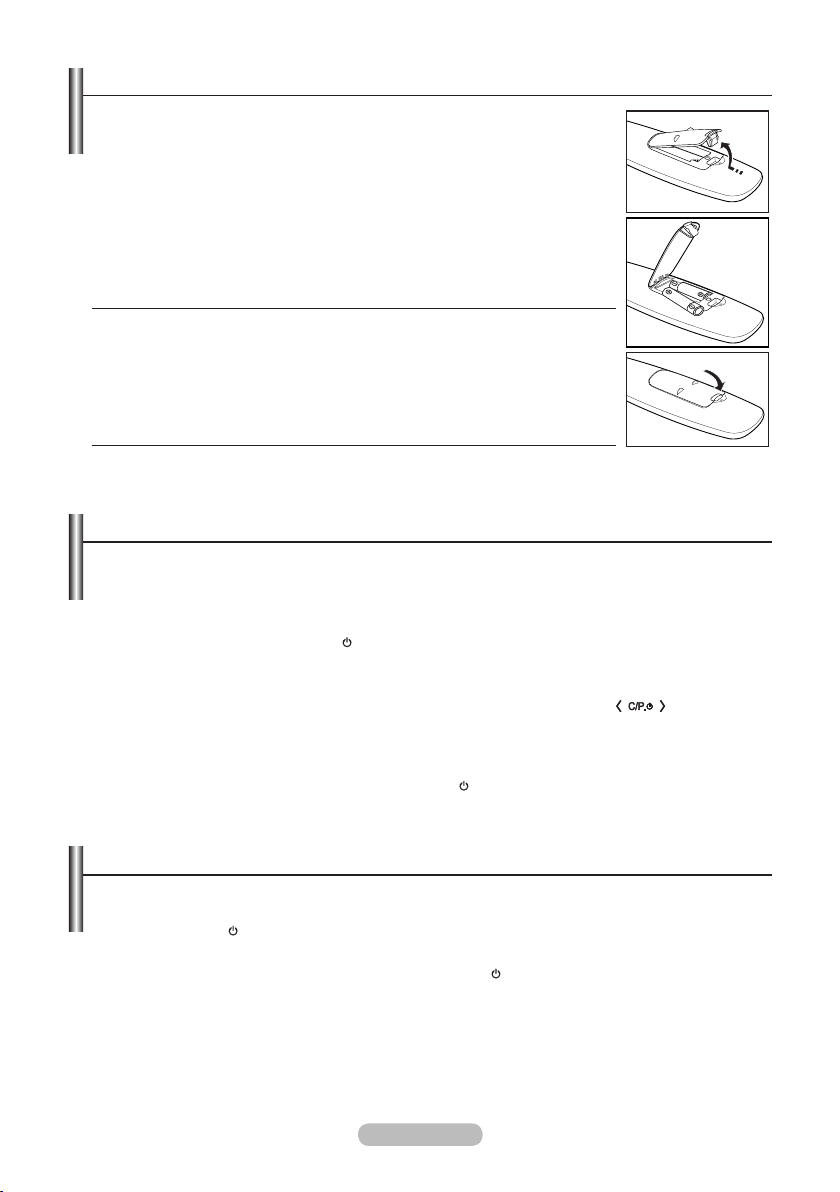
Sette batterier i fjernkontrollen
1. Løft opp dekselet på baksiden av fjernkontrollen, som vist på illustrasjonen.
2. Sett inn to AAA-batterier.
Pass på at polene “+” og “-” på batteriene står den veien som
➣
diagrammet viser.
3. Sett dekselet på igjen.
➣
Fjern batteriene og oppbevar dem på et kjølig og tørt sted hvis du ikke
skal bruke fjernkontrollen på en lang stund.
➣
Hvis fjernkontrollen ikke fungerer, kontrollerer du følgende:
1. Er TV-apparatet slått på?
2. Står batteriene riktig vei?
3. Er batteriene tomme?
4. Er det strømbrudd, eller er strømledningen trukket ut?
5. Finnes det et uoriserende lys eller et neonlys i nærheten?
Slå På og Av
Strømledningen er festet til baksiden av TV-apparatet.
1. Sett inn strømledningen i en egnet stikkontakt.
➣
Indikatorlampen for standby tennes på apparatet.
2. Trykk P-knappen på apparatet ditt.
➣
Du kan også trykke på POWER
TV-apparatet på.
Kanalen du så på sist, blir automatisk valgt.
➣
3. Trykk en nummertast (0~9) eller kanal opp/ned (</>) på fjernkontrollen eller knappen på
apparatet.
➣
Når du slår på TV-apparatet for første gang, vil du bli bedt om å velge språk som menyene skal
vises på.
4. Hvis du vil slå av TV-apparatet, trykker du på POWER -knappen igjen.
-knappen eller TV/DTV-knappen på fjernkontrollen for å slå
Sette TV-apparatet i standby-modus
Du kan sette TV-apparatet i standby-modus for å redusere strømforbruket. Standby-modus kan
være nyttig hvis du vil ta en pause i TV-tittingen (for eksempel under et måltid).
1. Trykk på POWER -knappen på fjernkontrollen.
➣
Skjermen slås av, og en rød standby-indikator vises på apparatet.
2. For å slå TV-apparatet på igjen trykker du bare på POWER -knappen, nummertastene (0~9),
TV/DTV-knappen eller kanal opp/ned (</>) igjen.
➣
Ikke la TV-apparatet stå i standby-modus i lang tid (for eksempel når du er på ferie).
Det beste er å koble apparatet fra strømnettet og antennen.
Norsk - 8
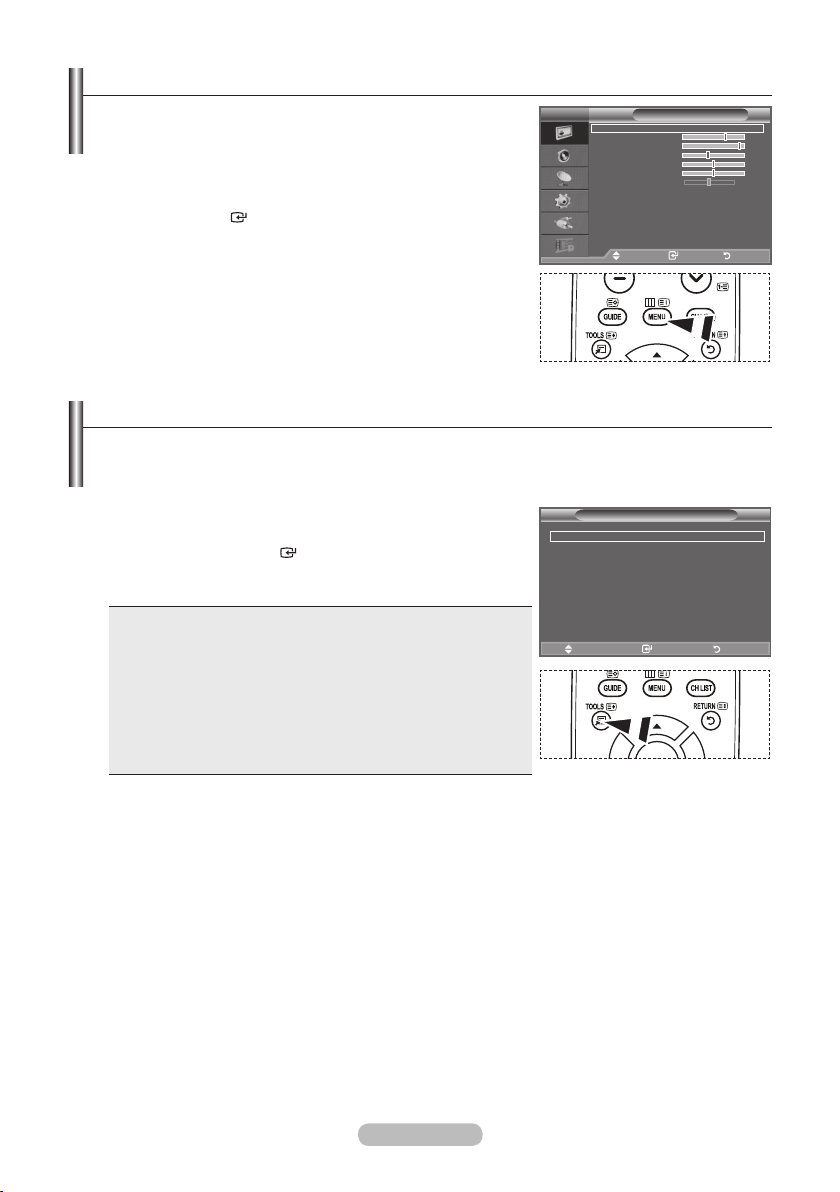
Vise menyene
1. Trykk MENU-knappen mens apparatet er slått på.
Hovedmenyen vises på skjermen. Menyens venstre side har
følgende symboler: Bilde, Lyd, Kanal, Innstilling, Inndata,
Digital-meny.
2. Trykk eller for å velge ett av symbolene.
Trykk på
ENTER
-knappen for å åpne undermenyen for
symbolet.
3. Trykk EXIT-knappen for å avslutte.
Skjermmenyene forsvinner fra skjermen etter omtrent ett
➣
minutt.
TV
Modus : Standard
Bakg.belysn. 7
Kontrast 95
Lysstyrke 45
Skarphet 50
Farge 50
Nyanse G 50 R 50
Detaljinnstillinger
Bildealternativer
Tilbakestill : OK
Flytt Enter Retur
Bilde
Slik bruker du TOOLS-knappen
Du kan bruke TOOLS-knappen for å velge ofte brukte funksjoner på rask og lettvint måte. Menyen
for “Verktøy” endres avhengig av ekstern inngangsmodus du viser.
1. Trykk TOOLS.
Menyen for “Verktøy” vises.
2. Trykk eller for å velge en meny.
3. Trykk ////
ENTER
-knappene for å vise, endre eller
bruke de valgte elementene. Slå opp på den respektive siden
for en mer detaljert beskrivelse av hver funksjon.
♦
Anynet+ (HDMI-CEC),
Bildemodus,
♦
Lydmodus,
♦
Deaktiveringstimer,
♦
SRS TS XT,
♦
Energisparing,
♦
Dobbel I- II,
♦
Autojustering ,
♦
se side 16
se side 21
se side 21
se side 22
se side 48
se side 23
se side 26
se side 46
Anynet+ (HDMI-CEC)
Bildemodus : Standard
Lydmodus : Tilpasset
Deaktiveringstimer : Av
SRS TS XT : Av
Energisparing : Av
Dobbel l-ll : Mono
Flytt Enter Avslutt
Verktøy
Norsk - 9

Plug & Play
Første gang TV-apparatet slås på, settes ere grunnleggende
innstillinger i gang automatisk, i en bestemt rekkefølge.
Følgende innstillinger er tilgjengelige.
Eventuelle funksjoner tilknyttet digital-TV (DVB) fungerer bare
➣
i land eller områder der det sendes digitale bakkesignaler av
typen DVB-T (MPEG2). Forhør deg med forhandleren hvis du
er usikker på om du kan motta DVB-T-signaler. Selv om dette
TV-apparatet følger DVB-T-spesikasjonene, gis det ingen
garanti for at apparatet er kompatibelt med fremtidige digitale
bakkesignaler i DVB-T-format. Noen av funksjonene er kanskje ikke tilgjengelige i enkelte land.
Dette produktet gjelder bare for nske, svenske og danske kringkastinger. Kringkastinger støttes ikke
➣
i andre land.
1. Trykk på POWER -knappen på fjernkontrollen.
Meldingen “Start Plug & Play” vises når du velger “OK”.
2. Velg ønsket språk ved å trykke på eller -knappen.
Trykk på
ENTER
3. Trykk på eller og velg “Butikkdemonstrasjon” eller “Hjemmebruk”. Trykk deretter på
-knappen.
Vi anbefaler at du velger “Hjemmebruk” memodusen for å oppnå best mulig bilde i ditt
➣
hjemmemiljø.
“Butikkdemonstrasjon” er kun beregnet på bruk i butikker o.l.
➣
Hvis enheten er vilkårlig satt til “Butikkdemonstrasjon”-modus og du vil gå til “Hjemmebruk”
➣
(standard): trykker du Volum-knappen på TV-en. Når Volum-skjermmenyen vises, trykk og hold
MENU-knappen på apparatet nede i 5 sekunder.
4. Meldingen “Kontroller antenneinngang” vises når “OK” velges.
Trykk på
ENTER
Kontroller at antennekabelen er riktig koblet til.
➣
5.
Velg riktig land ved å trykke på eller .
Trykk på
ENTER
6. Menyen “Autolagring” vises og “Start” er valgt. Trykk på
Dersom du vil avbryte lagringsprosessen, trykker du på
➣
Kanalsøket vil starte og avslutte automatisk.
➣
DTV-kanalsøkingmenyen vises.
7.
♦ Hvis landet er angitt til “Andre”
Skjermbildet “Still klokke” vises når søket etter den analoge kanalen er fullført.
Hvis landet er angitt til “Finland”
♦
Trykk på
♦
Hvis landet er angitt til “Sverige” eller “Denmark”
Trykk på ▲ eller ▼ for å velge “Kabel” eller “Antenne”. Trykk på
Antenne: søker etter antennetjenester
Kabel: søker etter kabeltjenester
Du nner detaljerte beskrivelser av DTV-kanaloppdatering på side 30 i denne veiledningen.
➣
Hvis DTV-kanalen oppdateres, endres kilden i kildelisten på menyen Inndata automatisk til DTV.
➣
Når du har lagret alle tilgjengelige kanaler, vises menyen “Still klokke”.
➣
8. Trykk på
➣
ENTER
Velg “Mnd”, “Dato”, “År”, “Time” eller “Minutt” ved å trykke på eller .
Angi “Mnd”, “Dato”, “År”, “Time” eller “Minutt” ved å trykke på eller .
Du kan også angi “Mnd”, “Dato”, “År”, “Time” og “Minutt” ved å trykke på talltastene på
fjernkontrollen.
-knappen for å bekrefte valget.
-knappen.
-knappen for å bekrefte valget.
ENTER
-knappen for å velge “Start”.
-knappen.
ENTER
ENTER
-knappen.
-knappen.
ENTER
Plug & Play
Start Plug & Play.
OK
Enter
ENTER
-knappen.
Norsk - 10

9. Bekreft innstillingen ved å trykke på
ferdig trykker du på
Selv om du ikke trykker på
➣
ENTER
ENTER
-knappen.
ENTER
-knappen. Meldingen “God fornøyelse!” vises. Når du er
-knappen, forsvinner meldingen automatisk etter noen
sekunder.
Språk: Velg språk.
Land: Velg land.
Autolagring: Automatisk søk etter og lagring av kanaler som er tilgjengelige i det lokale området.
Still klokke: Stiller inn gjeldende klokkeslett for TV-klokken.
Slik tilbakestiller du denne funksjonen:
1. Trykk på MENU-knappen for å vise menyen.
Trykk på eller for å velge “Innstilling”, og trykk deretter på
ENTER
2. Trykk på
-knappen.
ENTER
-knappen igjen for å velge “Plug & Play”.
TV
Plug & Play
Språk : Norsk
Klokkesl.
Melodi : Av
Underholdning : Av
Energisparing : Av
Du nner ere detaljer om hvordan du stiller inn TV-en på side 10.
➣
“Plug & Play”-funksjonen er bare tilgjengelig i TV-modus.
Flytt Enter Retur
Lagre kanaler automatisk
Du kan søke etter de frekvensområdene du har tilgang til
(tilgjengeligheten avhenger av hvilket land du bor i). Automatisk
tildelte programnumre stemmer ikke nødvendigvis overens
med faktiske eller ønskede
programnumre. Du kan imidlertid
sortere numrene manuelt og slette alle kanaler du ikke ønsker å se
på.
1. Trykk på MENU-knappen for å vise menyen.
Trykk på eller for å velge “Kanal” og trykk deretter på
ENTER
2. Trykk på
-knappen.
ENTER
-knappen for å velge “Land”.
3. Velg riktig land ved å trykke på eller .
Trykk på
ENTER
➣
Selv om du har endret landinnstillingen på denne menyen, endres ikke landinnstillingen for DTV.
-knappen for å bekrefte valget.
(Se side 29)
4. Trykk på eller for å velge “Autolagring” og trykk deretter på
5. Trykk på
➣
➣
ENTER
-knappen.
TV-apparatet lagrer alle tilgjengelige kanaler.
Trykk på
ENTER
-knappen når som helst for å avbryte lagringssprosessen og gå tilbake til
menyen “Kanal”.
6. Når du har lagret alle tilgjengelige kanaler, vises menyen “Sorter”. (Se side 14)
TV
ENTER
Land : Finland
Autolagring
Manuell lagring
Kanalstyring
Sorter
Gi navn
Finjuster
Flytt Enter Retur
-knappen.
Innstilling
Kanal
Norsk - 11
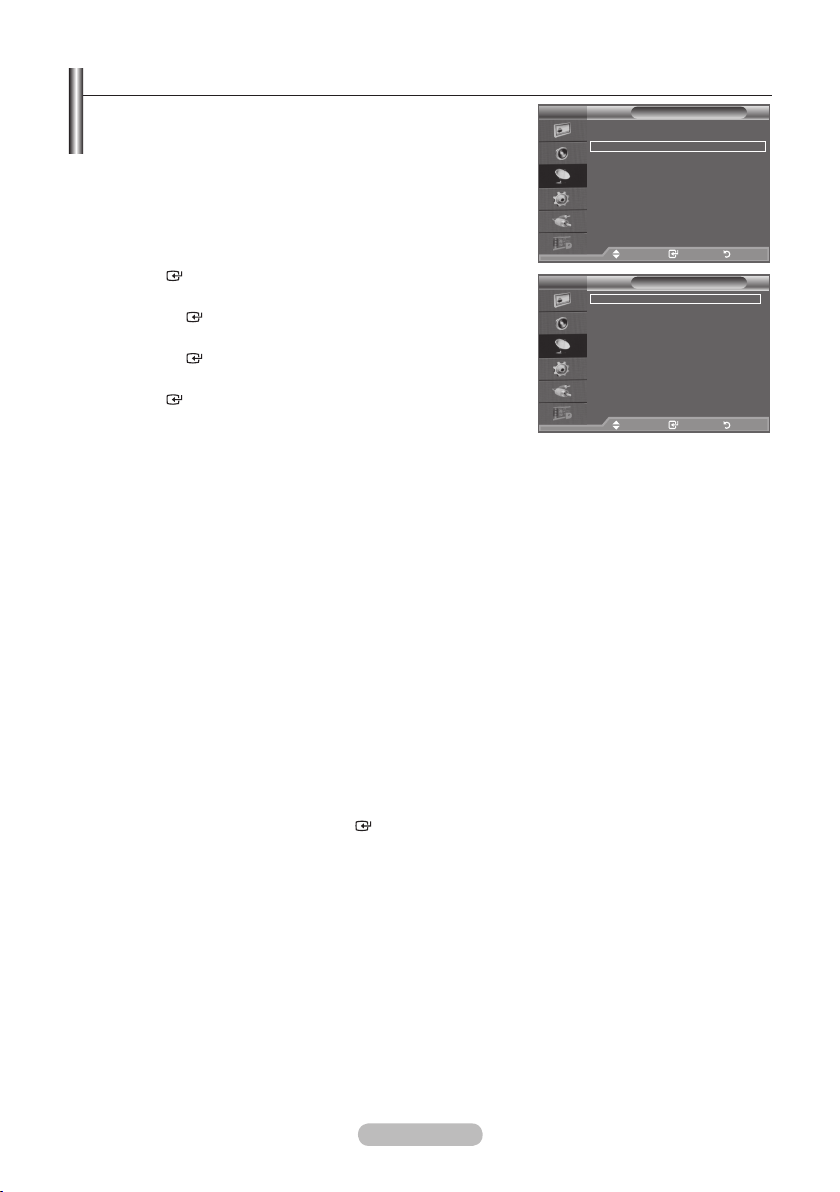
Lagre kanaler manuelt
Ikke tilgjengelig i DTV-modus eller modus for eksternt innsignal.
➣
Du kan lagra TV-kanaler, inklusive de kanaler du tar emot från
kabelnätet.
När du lagrar kanaler manuellt kan du välja:
Vare sig du vill lagra alla kanaler som hittas eller inte.
♦
Programnumret som du vill tilldela varje lagrad kanal.
♦
1. Trykk på MENU-knappen for å vise menyen.
Trykk på eller for å velge “Kanal” og trykk deretter på
ENTER
2. Trykk på eller for å velge “Manuell lagring” og trykk deretter
på
3. Velg ønsket alternativ ved å trykke eller , og trykk deretter
på
ENTER
ENTER
-knappen.
-knappen.
-knappen.
TV
Land : Finland
Autolagring
Manuell lagring
Kanalstyring
Sorter
Gi navn
Finjuster
Flytt Enter Retur
TV
Program : P 1
Fargesystem : Auto
Lydsystem : BG
Kanal : S 6
Søk : 140 MHz
Lagre : ?
4. Når du er fornøyd med innstillingene, trykker du på
ENTER
5.
Trykk på EXIT-knappen for å avslutte.
-knappen.
Flytt Enter Retur
♦ Program (Programnummer som skal tilordnes en kanal)
− Trykk eller til du finner riktig nummer.
Du kan også velge kanalnummer direkte ved å trykke på de numeriske tastene (0~9).
➣
Fargesystem: Auto/PAL/SECAM/NTSC4.43
♦
− Trykk eller for å velge riktig fargestandard.
♦ Lydsystem: BG/DK/I/L
− Trykk eller for å velge riktig lydstandard.
Kanal (Hvis du kjenner nummeret til kanalen som skal lagres)
♦
− Trykk eller for å velge C (luftantennemottak) eller S (kabelmottak).
− Trykk på -knappen, og trykk deretter eller for å velge ønsket nummer.
Du kan også velge kanalnummer direkte ved å trykke på de numeriske tastene (0~9).
➣
➣
Hvis det er unormal lyd eller ingen lyd, velger du den aktuelle lydstandarden på nytt.
♦
Søk (Hvis du ikke kjenner kanalnumrene)
− Trykk eller for å starte søkingen.
− Kanalsøkeren søker gjennom frekvensområdet til den første kanalen eller den valgte kanalen vises
på skjermen.
♦ Lagre (Når du lagrer kanalen og det tilhørende programnummeret)
− Velg “OK” ved å trykke på
➣
Kanalmodus
ENTER
-knappen.
− P (programmodus): Når du er ferdig med innstillingen, er kringkastingsstasjonene i ditt område
tildelt plassnummer fra P00 til P99. I denne modusen kan du velge en kanal ved å angi
posisjonsnummeret til kanalen.
− C (luftkanalmodus): I denne modusen kan du velge en kanal ved å angi tilhørende nummer til
hver kringkastingsstasjon som kringkaster over eteren.
− S (kabelkanalmodus): I denne modusen kan du velge en kanal ved å legge inn det tilhørende
nummeret for hver kabelkanal.
Kanal
Manuell lagring
Norsk - 12

Legge til / Låse kanaler
Ikke tilgjengelig i DTV-modus eller modus for eksternt innsignal.
➣
Ved å bruke Kanalstyring kan du lett låse og legge til kanaler.
1. Trykk på MENU-knappen for å vise menyen.
Trykk på eller for å velge “Kanal” og trykk deretter på
ENTER
2. Trykk på eller for å velge “Kanalstyring” og trykk deretter
på
♦ Legge til kanaler
Ved å bruke Kanalstyring kan du legge til kanaler.
3. Velg “Kanalliste” ved å trykke på
4. Gå til feltet ( ) ved å trykke , , eller , velg en kanal
som skal legges til, og trykk på
til kanalen.
➣
➣
Låse kanaler
♦
Med denne funksjonen kan du dempe visning og lyd for å
forhindre at uautoriserte brukere, for eksempel barn, ser på
programmer som ikke er passende.
5. Trykk eller for å velge “Barnesikring”, og trykk deretter på
ENTER
6. Välj “På” genom att trycka på eller och sedan på
ENTER
7. Trykk eller for å velge “Kanalliste”, og trykk deretter på
ENTER
8. Gå til feltet “ ” ved å trykke , , eller , velg en kanal
som skal låses, og trykk på
kanalen.
➣
➣
9.
Trykk på EXIT-knappen for å avslutte.
➣
-knappen.
ENTER
Hvis du trykker på
-knappen.
ENTER
ENTER
ENTER
-knappen.
-knappen for å legge
-knappen igjen, forsvinner
symbolet ( ) ved siden av kanalen, og kanalen blir ikke
lagt til.
“
” er aktiv når “Barnesikring” er satt til “På”.
-knappen.
.
-knappen.
Hvis du trykker på
ENTER
ENTER
-knappen for å legge til
-knappen igjen, forsvinner
symbolet ( ) ved siden av kanalen, og kanalen blir ikke
låst.
En blå skjerm vises når “Barnesikring” er aktivert.
Velg “På” eller “Av” under “Barnesikring” for enkelt å gjøre
kanalene som er valgt på “
” aktive eller inaktive.
TV
Land : Finland
Autolagring
Manuell lagring
Kanalstyring
Sorter
Gi navn
Finjuster
Flytt Enter Retur
TV
Kanalliste
Barnesikring : Av
Flytt Enter Retur
P 1 C3
Prog.
0 C-1 C3
2 BBC 1
3 C74
4 C75
5 C76
6 S3
7 S4
8 S6
9 S7
Tilføy Lås
Flytt Enter
Side Retur
Kanal
Kanalstyring
Kanalliste
1 / 10
Du kan velge disse alternativene ved å trykke på CH LIST
knappen på fjernkontrollen.
Norsk - 13
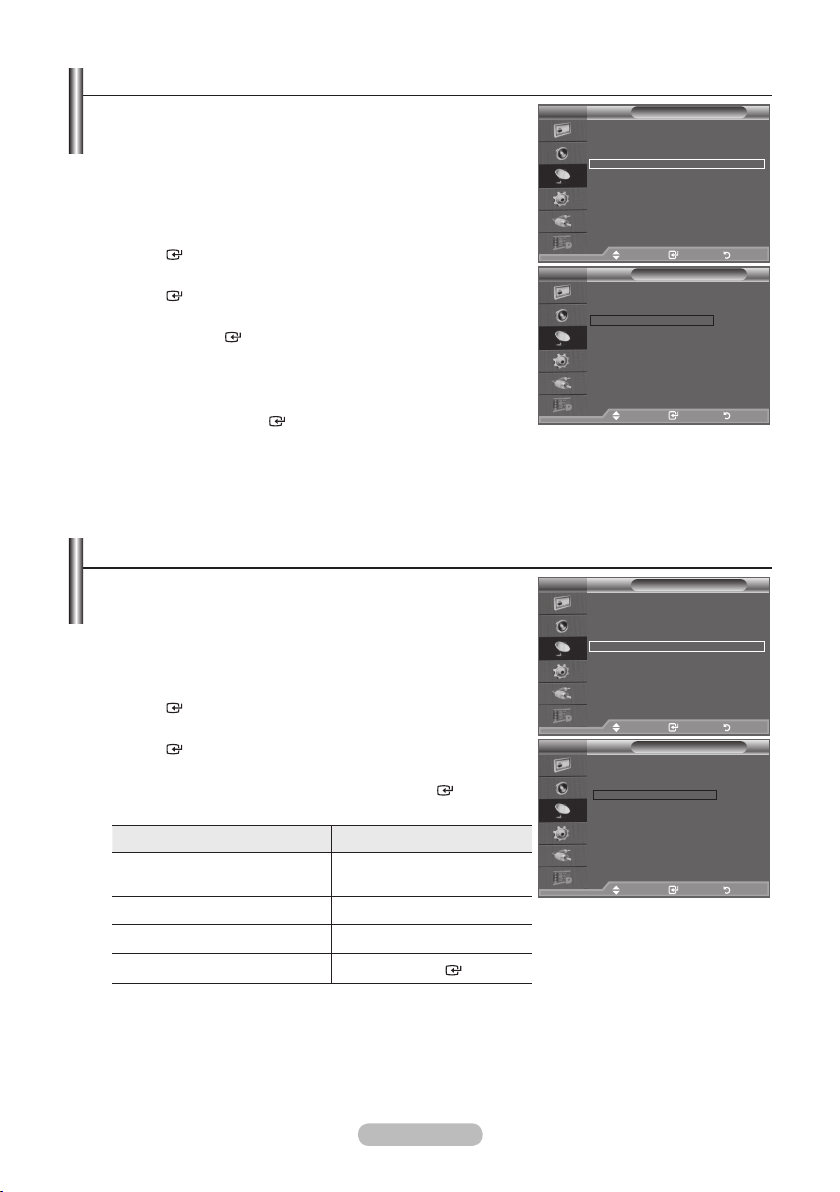
Sortere de lagrede kanalene
Med sorteringsfunksjonen kan du endre programnumrene på
de lagrede kanalene.
Det kan være nødvendig etter at du har brukt automatisk
lagring.
Ikke tilgjengelig i DTV-modus eller modus for eksternt innsignal.
➣
1. Trykk på MENU-knappen for å vise menyen.
Trykk på eller for å velge “Kanal” og trykk deretter på
ENTER
-knappen.
2. Trykk på eller for å velge “Sorter” og trykk deretter på
ENTER
-knappen.
3. Velg kanalnummeret du vil endre, ved å trykke på ▲ eller ▼.
Trykk på
ENTER
Det valgte kanalnummeret og navnet yttes til høyre side.
➣
-knappen.
4. Velg nummeret på programmet som kanalen skal yttes til, ved å
trykke på ▲ eller ▼.
5.
button.Trykk på
ENTER
-knappen. Kanalen yttes til sin nye
plassering, og alle andre kanaler bytter plass i samsvar med dette.
6.
Gjenta trinn 3 til 5 for hver kanal som skal sorteres.
7.
Trykk på EXIT-knappen for å avslutte.
TV
TV
Gi navn til kanaler
Navn på kanaler vil bli tildelt automatisk når kanalinformasjon
inngår i sendingen. Disse navnene kan endres, slik at du kan
tildele nye navn.
Ikke tilgjengelig i DTV-modus eller modus for eksternt innsignal.
➣
1. Trykk på MENU-knappen for å vise menyen.
Trykk på eller for å velge “Kanal” og trykk deretter på
ENTER
-knappen.
2. Trykk på eller for å velge “Gi navn” og trykk deretter på
ENTER
-knappen.
3. Om nødvendig kan du velge kanalen som skal tildeles et nytt
navn, ved å trykke på eller . Trykk på
Markøren vises rundt navneboksen.
➣
4.
Hvis du vil... Gjør deretter slik…
velge en bokstav, et nummer eller
et symbol
gå videre til neste bokstav
gå tilbake til forrige bokstav
bekrefte navnet
ENTER
Trykk på eller
Trykk på
Trykk på
Trykk på
ENTER
-knappen.
-knappen
TV
TV
Land : Finland
Autolagring
Manuell lagring
Kanalstyring
Sorter
Gi navn
Finjuster
Flytt Enter Retur
Prog. Kanal Gi navn
0 C-- ---- 1 C23 -----
2 S06 ---- 3 S07 ---- 4 S09 ---- 5 S12 ---- 6 S13 ---- 7 S14 ---- 8 S17 ---- 9 C21 ----
Flytt Enter Retur
Land : Finland
Autolagring
Manuell lagring
Kanalstyring
Sorter
Gi navn
Finjuster
Flytt Enter Retur
Prog. Kanal Gi navn
0 C-- -----
1 C23 -----
2 S06 ---- 3 S07 ---- 4 S09 ---- 5 S12 ---- 6 S13 ---- 7 S14 ---- 8 S17 ---- 9 C21 ----
Flytt Enter Retur
Kanal
Sorter
Kanal
Gi navn
Følgende tegn er tilgjengelige: Bokstavene i alfabetet (A~Z) / tall (0~9) / spesialtegn (+, -, *, /,
➣
mellomrom)
5.
Gjenta trinn 3 til 4 for hver kanal som skal tildeles et nytt navn.
6.
Trykk på EXIT-knappen for å avslutte.
Norsk - 14

Finjustere kanalmottaket
Bruk njustering for å justere en bestemt kanal manuelt for
optimalt mottak.
Ikke tilgjengelig i DTV-modus eller modus for eksternt innsignal.
➣
1. Bruk nummertastene for direkte å velge kanalen du ønsker å
TV
Land : Finland
Autolagring
Manuell lagring
Kanalstyring
Sorter
Gi navn
Finjuster
njustere.
2. Trykk på MENU-knappen for å vise menyen.
Trykk på eller for å velge “Kanal” og trykk deretter på
ENTER
-knappen.
Flytt Enter Retur
3. Trykk på eller for å velge “Finjuster” og trykk deretter på
ENTER
4. Trykk på eller for å tilpasse njusteringen.
Trykk på
-knappen.
ENTER
-knappen.
P 1
5. Trykk på EXIT-knappen for å avslutte.
➣
Finjusterte kanaler som har blitt lagret, er merket med en
stjerne “*” på høyre side av kanalnummeret i kanalbanneret.
Kanalnummeret blir dessuten rødt.
➣
Hvis du vil tilbakestille ninnstillingen, velger du “Tilbakestill” ved å trykke på eller og deretter
trykke på
ENTER
-knappen.
Juster Lagre Retur
Kanal
Finjuster
Tilbakestill
0
Norsk - 15
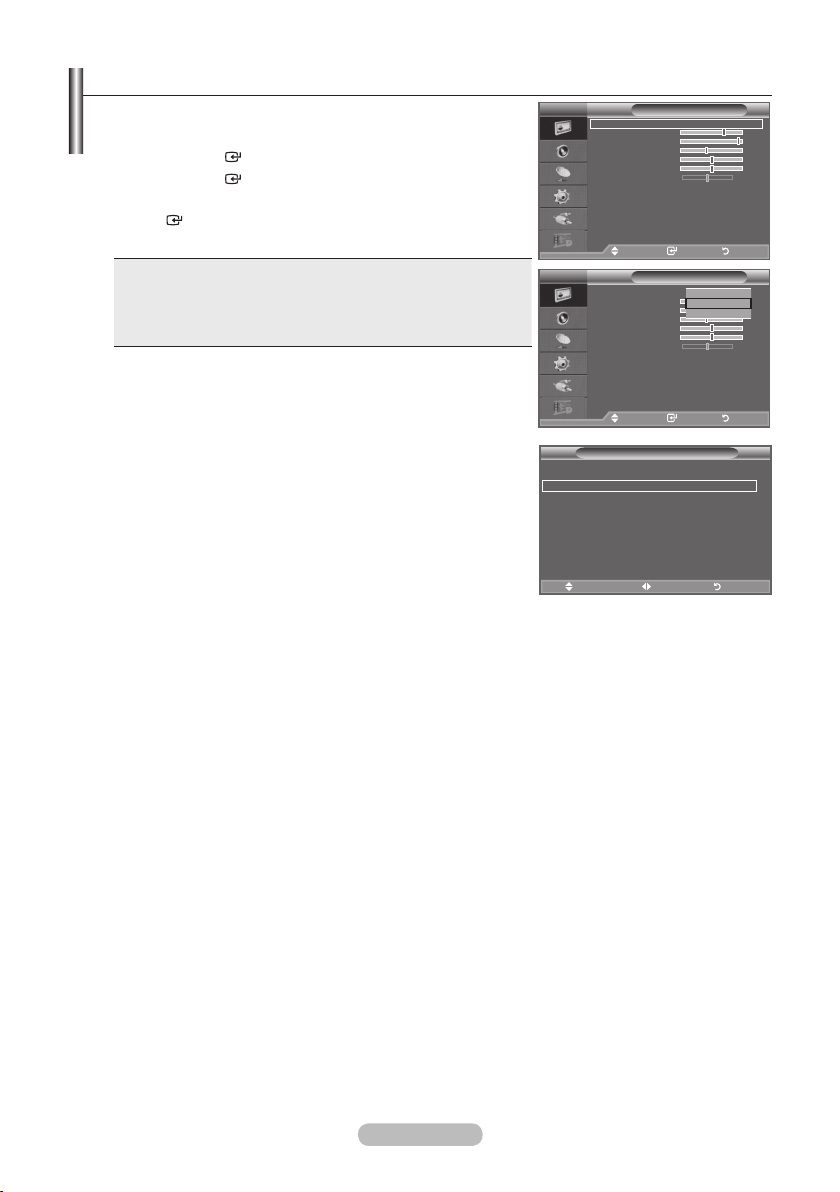
Endre bildestandarden
Du kan velge den bildetypen som passer deg best.
1. Trykk på MENU-knappen for å vise menyen.
Trykk på
ENTER
2. Trykk på
ENTER
3. Trykk på eller for å velge ønsket bildeeffekt. Trykk på
ENTER
4. Trykk på EXIT-knappen for å avslutte.
♦ Dynamisk: Velger bildet for høydenisjon i et lyst rom.
Standard: Velger bildet for optimal visning i vanlige
♦
♦ Film: Velger bildet for komfortabel visning i et mørkt rom.
➣
Bildemodusen må justeres separat for hver inngangskilde.
Innstilling av hurtigfunksjoner
1. Trykk på TOOLS-knappen på fjernkontrollen.
2. Trykk eller knappen for å “Bildemodus”.
3. Trykk ◄ eller ► for å velge ønsket alternativ.
4. Trykk EXIT eller TOOLS-knappen for å avslutte.
-knappen for å velge “Bilde”.
-knappen igjen for å velge “Modus”.
-knappen.
omgivelser.
TV
Modus : Standard
Bakg.belysn. 7
Kontrast 95
Lysstyrke 45
Skarphet 50
Farge 50
Nyanse G 50 R 50
Detaljinnstillinger
Bildealternativer
Tilbakestill : OK
Flytt Enter Retur
TV
Modus : Standard
Bakg.belysn. 7
Kontrast 95
Lysstyrke 45
Skarphet 50
Farge 50
Nyanse G 50 R 50
Detaljinnstillinger
Bildealternativer
Tilbakestill : OK
Flytt Enter Retur
Anynet+ (HDMI-CEC)
Bildemodus ◄ Standard ►
Lydmodus : Tilpasset
Deaktiveringstimer : Av
SRS TS XT : Av
Energisparing : Av
Dobbel l-ll : Mono
Flytt Juster Avslutt
Verktøy
Bilde
Bilde
Dynamisk
Standard
Film
Norsk - 16

Justere det tilpassede bildet
TV-apparatet har ere innstillinger som gjør at du kan
kontrollere bildekvaliteten.
1. Du velger bildeeffekt ved å følge instruksjon 1 til 3 på side 16
under “Endre bildestandarden”.
2. Trykk på eller for å velge et bestemt element.
Trykk på
ENTER
-knappen.
3. Trykk på eller for å redusere eller øke verdien for et
element. Trykk på
ENTER
-knappen.
4. Trykk på EXIT-knappen for å avslutte.
♦ Bakg.belysn.: Juster skjermens lysstyrke ved å justere
lysstyrken på LCD-bakgrunnsbelysningen.
(0~10)
♦
Kontrast: Justerer lysheten og mørkheten mellom objektene
og bakgrunnen.
♦ Lysstyrke: Justerer lysstyrken på hele skjermen.
♦
Skarphet: Justerer objektenes omriss slik at skarpheten
økes/minskes.
♦ Farge: Justerer fargene slik at de blir lysere eller mørkere.
♦
Nyanse: Juste r fargen på objekter slik at de blir rødere eller
grønnere og får et mer naturlig utseende.
➣
De justerte verdiene lagres i henhold til valgt bildemodus.
Du kan bare gjøre endringer på “Bakg.belysn.”, “Kontrast” og “Lysstyrke” i PC-modus. (26, 32, 37 tommer)
➣
Du kan bare gjøre endringer på “Kontrast” og “Lysstyrke” i PC-modus. (40 tommer)
I analog TV, AV-, S-Video-modus for PAL-systemet kan du ikke bruke “Nyanse”-funksjonen.
➣
Du kan gå tilbake til fabrikkinnstillingene for bilde ved å velge “Tilbakestill”.
➣
(Du nner ere opplysninger under “Gjenopprette bildeinnstillingenes fabrikkinnstillinger” på side 18)
Energien som går med ved bruk kan reduseres betraktelig hvis nivået på bildets lysstyrke reduseres,
➣
og det vil redusere de totale kostnadene.
TV
Modus : Standard
Bakg.belysn. 7
Kontrast 95
Lysstyrke 45
Skarphet 50
Farge 50
Nyanse G 50 R 50
Detaljinnstillinger
Bildealternativer
Tilbakestill : OK
Flytt Enter Retur
▲
Bakg.belysn.
▼
Flytt Juster Retur
Bilde
7
Kongurere detaljerte innstillinger for bildet
Du kan velge den fargetonen som er mest behagelig for øynene
dine.
1. Trykk på MENU-knappen for å vise menyen.
Trykk på
2. Trykk på
ENTER
ENTER
-knappen for å velge “Bilde”.
-knappen for å velge “Modus”.
Du trykker eller for å velge “Standard” eller “Film”, og
deretter trykker du
ENTER
-knappen.
3. Trykk på eller for å velge “Detaljinnstillinger” og trykk
deretter på
ENTER
-knappen.
4. Velg ønsket alternativ ved å trykke på eller og trykk deretter
på
ENTER
5. Når du er fornøyd med innstillingene, trykker du på
-knappen.
ENTER
-knappen.
6. Trykk på EXIT-knappen for å avslutte.
“Detaljinnstillinger” er tilgjengelig i modusene “Standard” og “Film”.
➣
I PC-modus kan du bare foreta endringer på “Dynamisk
➣
kontrast”, “Gamma” og “Hvitbalanse” blant elementene i
“Detaljinnstillinger”.
Norsk - 17
TV
Modus : Standard
Bakg.belysn.
Kontrast 95
Lysstyrke 45
Skarphet 50
Farge 50
Nyanse
Detaljinnstillinger
Bildealternativer
Tilbakestill : OK
Flytt Enter Retur
TV
Juster svart : Av
Dynamisk kontrast
Gamma : 0
Fargerom
Hvitbalanse
Hudfarge
Kantforbedring : På
Flytt Enter Retur
Bilde
7
G 50 R 50
Detaljinnstillinger
: Medium
: Naturlig
: 0
